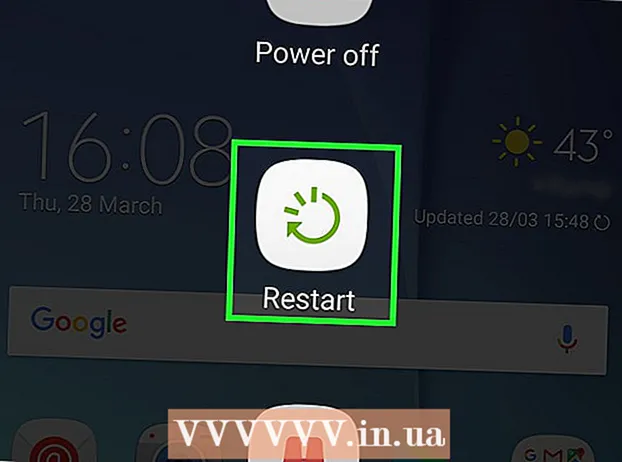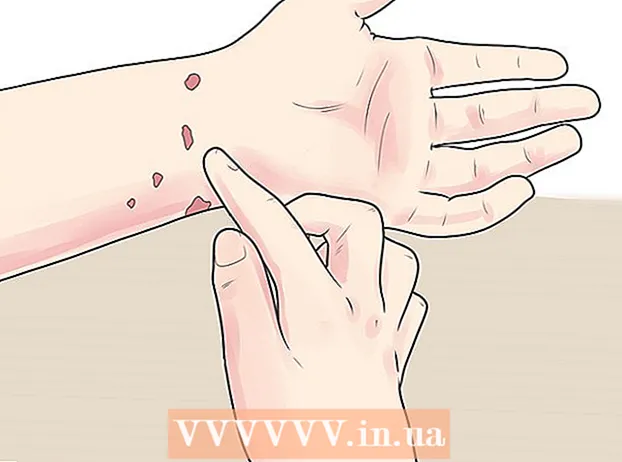Autore:
Morris Wright
Data Della Creazione:
21 Aprile 2021
Data Di Aggiornamento:
26 Giugno 2024

Contenuto
- Al passo
- Metodo 1 di 2: per dispositivi che supportano l'acquisizione di screenshot
- Metodo 2 di 2: per dispositivi che non supportano l'acquisizione di screenshot
Dall'introduzione della versione Android "Ice Cream Sandwich" (4.0) è possibile acquisire uno screenshot di ciò che è attualmente sullo schermo. Questo articolo ti mostrerà come acquisire schermate con il tuo dispositivo, anche se hai una versione precedente di Android che non supporta la funzione.
Al passo
Metodo 1 di 2: per dispositivi che supportano l'acquisizione di screenshot
 Determina se puoi acquisire screenshot con il tuo dispositivo. Puoi fare screenshot con Ice Cream Sandwich (4.0) o più recente. A volte è possibile anche con versioni precedenti, ma dipende dal tipo di dispositivo.
Determina se puoi acquisire screenshot con il tuo dispositivo. Puoi fare screenshot con Ice Cream Sandwich (4.0) o più recente. A volte è possibile anche con versioni precedenti, ma dipende dal tipo di dispositivo.  Vai allo schermo che vuoi catturare. La funzione screenshot cattura tutto ciò che è sullo schermo al momento dello screenshot, inclusi tutti i pulsanti in basso.
Vai allo schermo che vuoi catturare. La funzione screenshot cattura tutto ciò che è sullo schermo al momento dello screenshot, inclusi tutti i pulsanti in basso. - Premere i pulsanti per acquisire uno screenshot. La combinazione di tasti per acquisire uno screenshot varia da telefono a telefono. Si tratta sempre di due pulsanti che devi premere contemporaneamente finché non vedi lo schermo ridursi in una cornice. Alcuni telefoni emettono il suono dell'otturatore della fotocamera durante l'acquisizione di uno screenshot. Apparirà una notifica che indica che è stato acquisito uno screenshot. Ecco alcune combinazioni di tasti comuni:
- Samsung Galaxy S2, S3, Note ed Express: il pulsante di accensione e il pulsante home.
- HTC One: il pulsante di accensione e il pulsante Home o il pulsante di accensione e il pulsante del volume in basso.
- Nexus 4 e Kindle Fire: il pulsante di accensione e il bilanciere del volume inferiore.
- Anche altri dispositivi di solito utilizzano una delle combinazioni di tasti sopra.
 Apri lo screenshot. Apri l'app "Galleria" sul tuo telefono. Quando fai uno screenshot per la prima volta, nella galleria viene creato automaticamente un album chiamato "Screenshot". Ogni nuovo screenshot finisce automaticamente in questo album.
Apri lo screenshot. Apri l'app "Galleria" sul tuo telefono. Quando fai uno screenshot per la prima volta, nella galleria viene creato automaticamente un album chiamato "Screenshot". Ogni nuovo screenshot finisce automaticamente in questo album. - In Android 4.2 o versioni successive, lo screenshot verrà visualizzato nella barra delle notifiche. Puoi toccarlo e si aprirà direttamente nell'app Galleria, puoi condividerlo con il pulsante "Condividi" o puoi buttarlo via se non sei soddisfatto.

- In Android 4.2 o versioni successive, lo screenshot verrà visualizzato nella barra delle notifiche. Puoi toccarlo e si aprirà direttamente nell'app Galleria, puoi condividerlo con il pulsante "Condividi" o puoi buttarlo via se non sei soddisfatto.
Metodo 2 di 2: per dispositivi che non supportano l'acquisizione di screenshot
 Trova un'app in grado di acquisire schermate. Esistono diverse app nel Play Store che ti consentono di fare uno screenshot se non è integrato nel tuo sistema operativo. Alcune di queste app richiedono il pagamento, mentre altre sono gratuite. Dai un'occhiata ai requisiti di sistema dell'app; il tuo dispositivo e il tuo sistema operativo sono supportati?
Trova un'app in grado di acquisire schermate. Esistono diverse app nel Play Store che ti consentono di fare uno screenshot se non è integrato nel tuo sistema operativo. Alcune di queste app richiedono il pagamento, mentre altre sono gratuite. Dai un'occhiata ai requisiti di sistema dell'app; il tuo dispositivo e il tuo sistema operativo sono supportati? - Un'app di solito ti dà un maggiore controllo sull'acquisizione di screenshot rispetto alla funzione di screenshot integrata.
 Ottieni i "privilegi di root" del tuo dispositivo. Un dispositivo Android è parzialmente bloccato per motivi di sicurezza, quindi non puoi semplicemente regolare tutto. Questo è possibile se ottieni i diritti di root. Quindi puoi installare la funzione screenshot sul tuo dispositivo indipendentemente dal supporto ufficiale. L'ottenimento di questi diritti di root varia da telefono a telefono, cerca le istruzioni per il tuo telefono e segui attentamente le istruzioni.
Ottieni i "privilegi di root" del tuo dispositivo. Un dispositivo Android è parzialmente bloccato per motivi di sicurezza, quindi non puoi semplicemente regolare tutto. Questo è possibile se ottieni i diritti di root. Quindi puoi installare la funzione screenshot sul tuo dispositivo indipendentemente dal supporto ufficiale. L'ottenimento di questi diritti di root varia da telefono a telefono, cerca le istruzioni per il tuo telefono e segui attentamente le istruzioni.